Google Maps jsou užitečnou aplikací – ať už potřebujete naplánovat výlet, dovolenou, nebo zjistit, jak dlouho vám bude trvat cesta do práce nebo do školy. Hodí se ale také při řadě všedních, drobných úkolů, kdy vám zdánlivě obyčejná aplikace dokáže výrazně usnadnit osobní i pracovní život. V tomto článku si představíme hned několik tipů pro Google Maps, které jste možná neznali.
Mohlo by vás zajímat

Offline mapy
Pro většinu z vás nejspíš nebude možnost používání Google Maps v offline režimu žádnou překvapivou novinkou, začátečníci ale o této funkci často nemají tušení. Offline režim se hodí nejen v případě, že chcete ušetřit za mobilní data, ale přijde vhod například také v lokalitách, kde je slabší nebo vypadávající signál. Jak aktivovat offline režim v Google Maps?
- V mapách zadejte svůj cíl.
- Na liště ve spodní části map klepněte na název vašeho cíle a poté klepněte na ikonku se třemi tečkami v pravém horním rohu.
- V kartě, která vám vyjede ve spodní části obrazovky, zvolte „Stáhnout offline mapu“.
- V dolní části obrazovky ještě jednou potvrďte stažení – vámi vybraný úsek mapy budete mít k dispozici offline.
Plán trasy se zastávkami
Některé trasy bývají delší než jiné, protože se v jejich průběhu zastavíme mezi bodem A a bodem B ještě na několika jiných místech. Google Maps nám však v základním nastavení sdělí údaje o délce trvání jízdy pouze z výchozího do cílového bodu, což může být zkreslující. Naštěstí můžete v aplikaci do své trasy přidat ještě další zastávky. Jak na to?
- V aplikaci zadejte první zastávku, jako je třeba benzinová pumpa nebo drive-in.
- Klepněte na „Trasa“.
- Klepněte na ikonku tří teček v pravém horním rohu.
- Zvolte „Přidat zastávku“ a zadejte počet zastávek (maximálně 10), po dokončení klepněte na „Hotovo“.
Nalezení parkovacího místa
Vědět, kde přesně jste zaparkovali své auto, je velmi důležité. A je také velmi snadné takové místo zapomenout, ať už parkujete na obřím parkovišti před nákupním komplexem, nebo v ulici ve městě, ve kterém se nevyznáte. Díky příslušné funkci v aplikaci Google Maps se už ale nemusíte obávat toho, že byste svůj zaparkovaný vůz museli dlouze a složitě hledat – aplikace vás díky několika jednoduchým krokům naviguje přímo na místo, kde jste své auto nechali.
- V Google Maps jednoduše klepněte na modrý bod, označující, kde se nacházíte.
- V kartě, která se vám ukáže ve spodní části obrazovky, zvolte „Nastavit jako parkovací místo“.
Prohlédněte si cíl
Máte namířeno do hotelu, restaurace, nebo třeba jen k někomu domů na návštěvu, a chcete si cílovou destinaci prohlédnout, než se vydáte na cestu? I to je v Google Maps možné. Stačí do pole pro vyhledávání zadat přesné místo, které chcete navštívit. V levém dolním rohu obrazovky si můžete všimnout miniatury fotografií místa, které jste zadali. Stačí na ni klepnout a můžete si prohlédnout samotné místo i jeho okolí ve Street View.
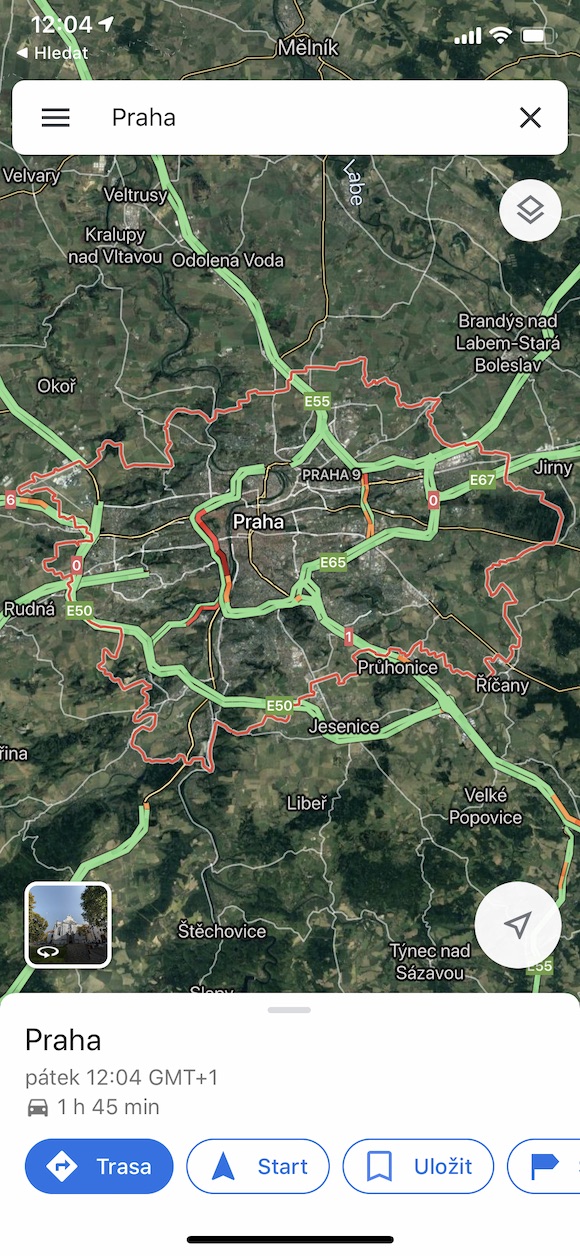
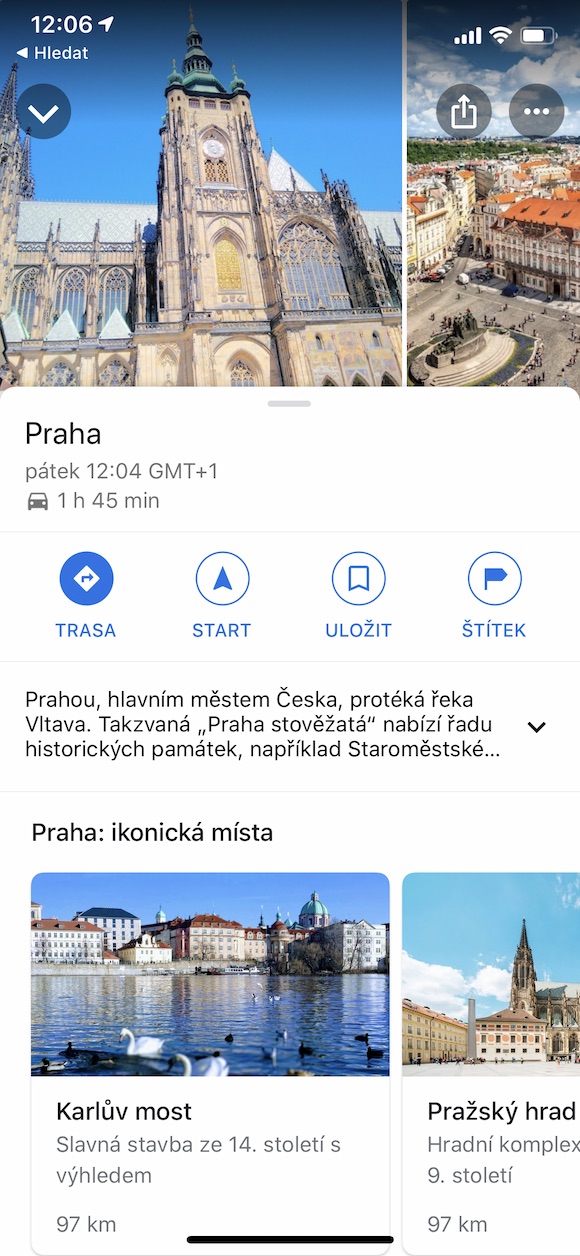
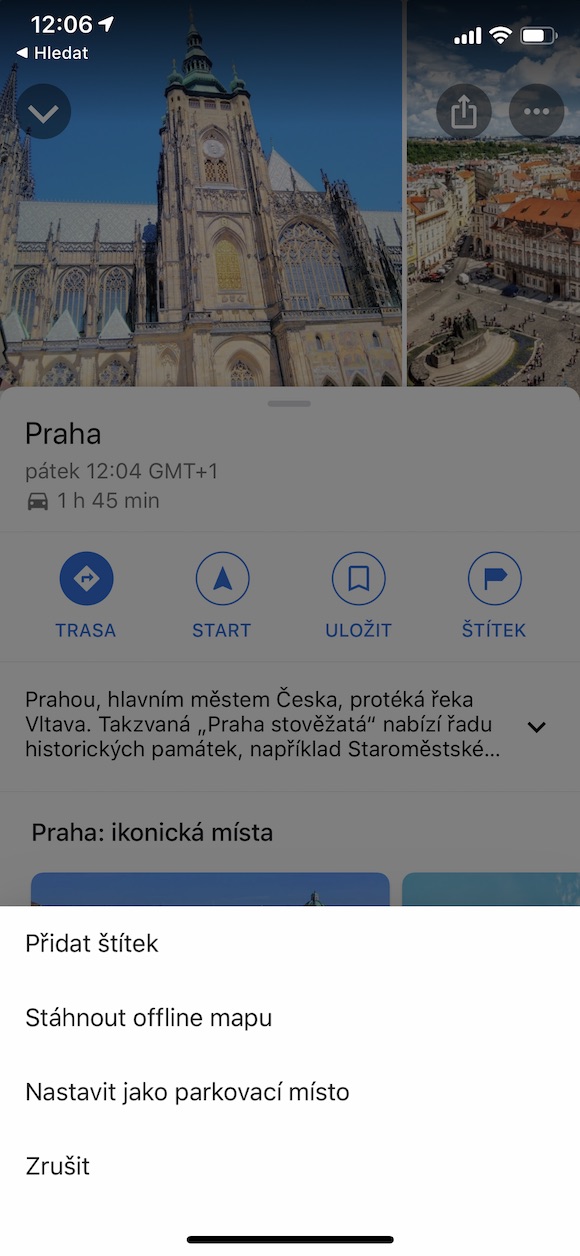
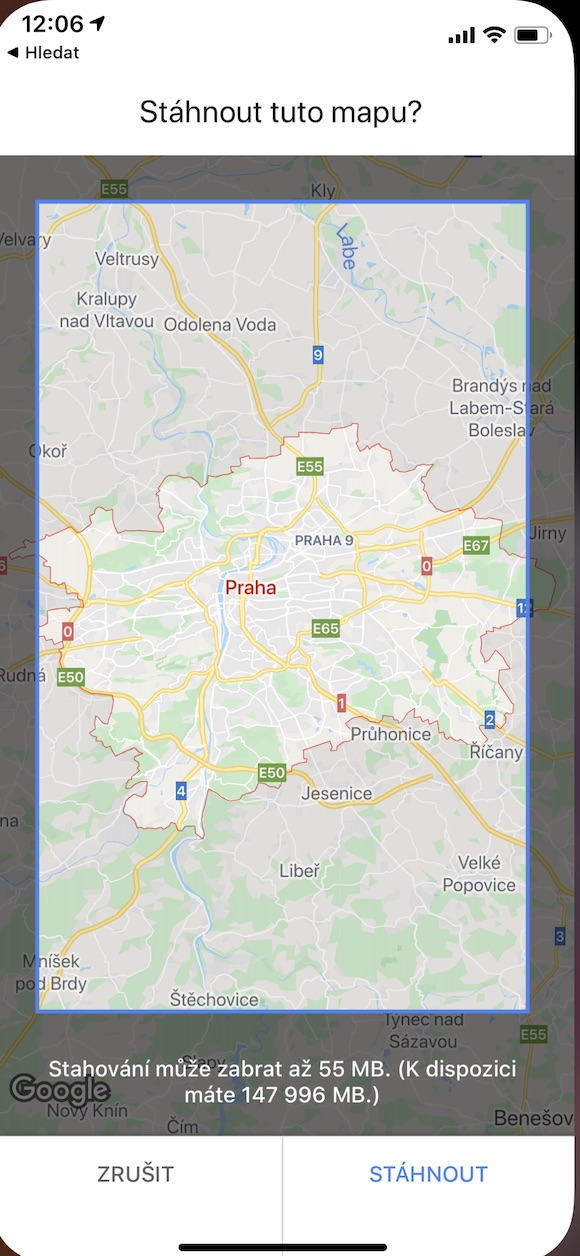
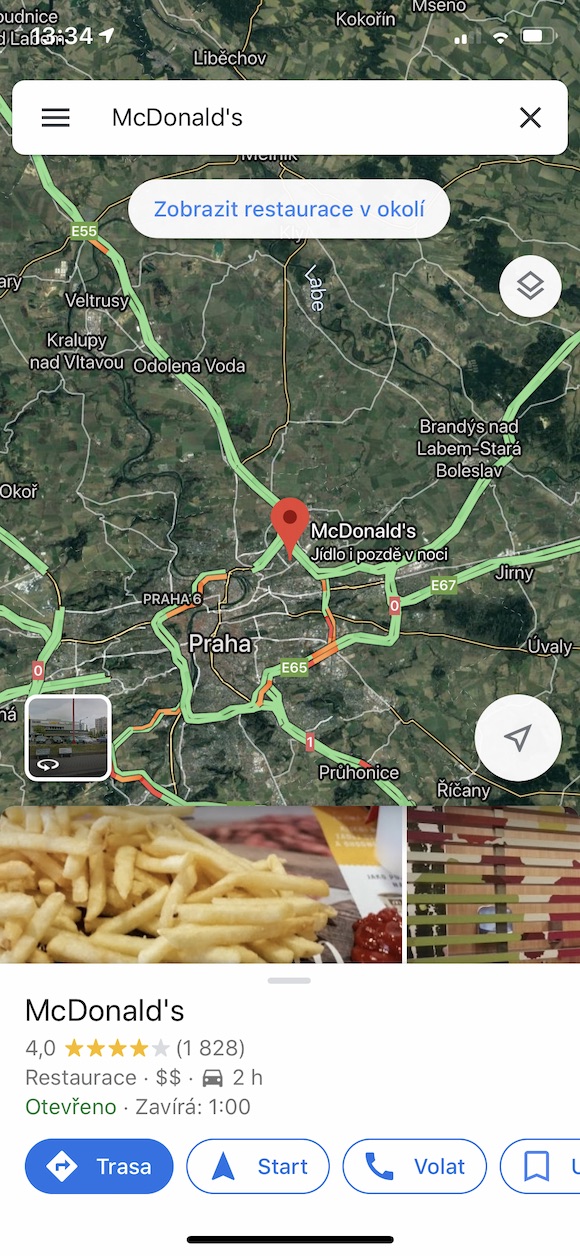
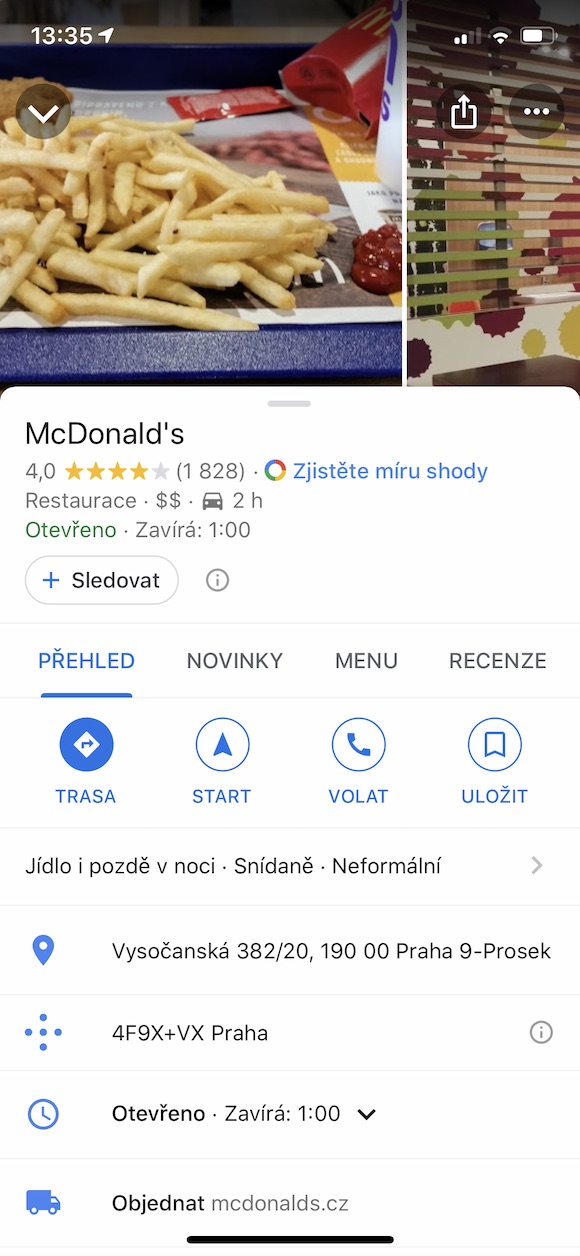
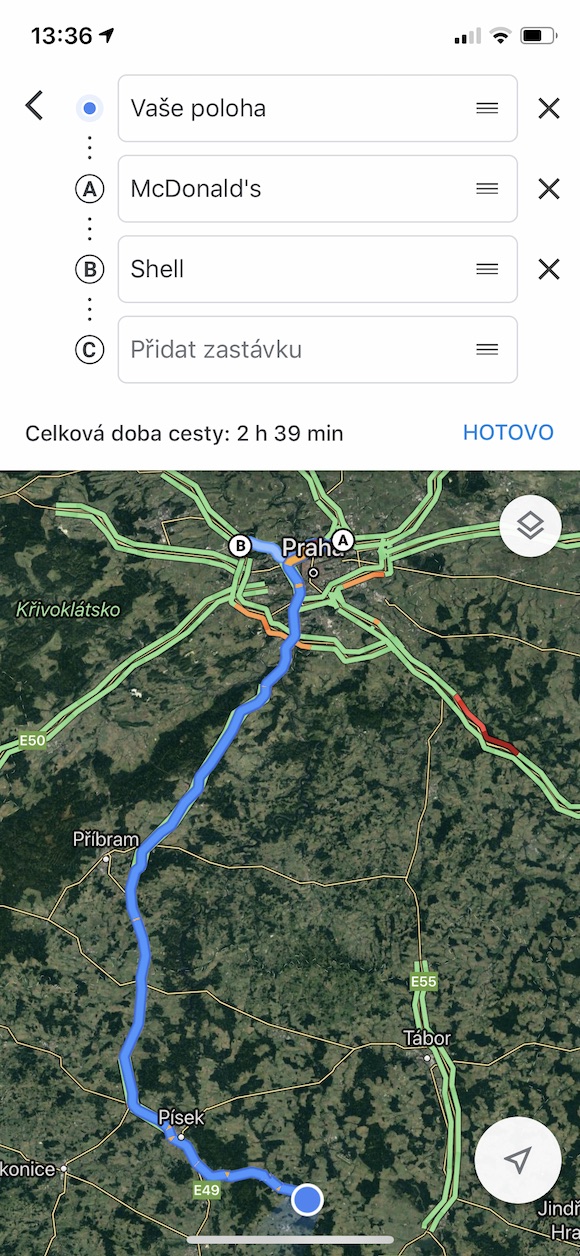
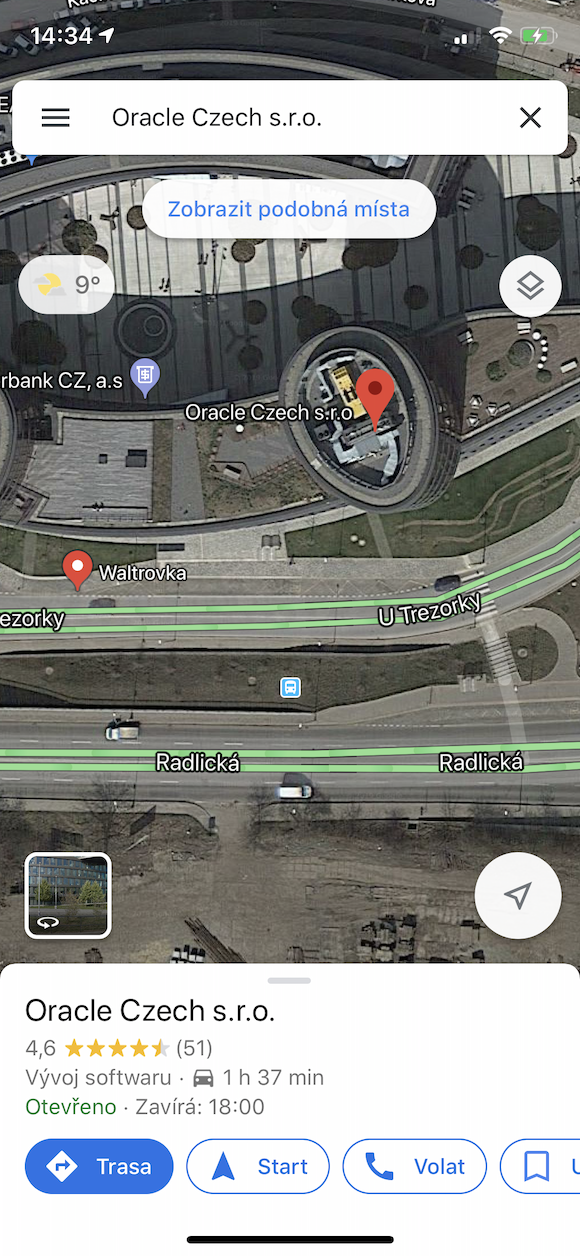
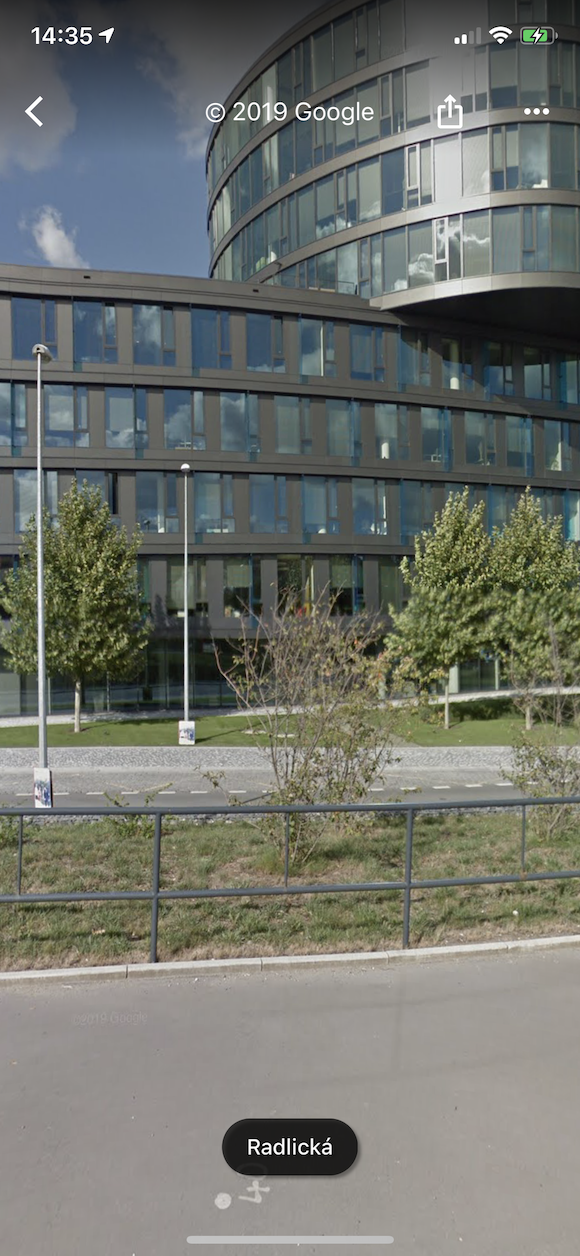



s tim parkováním je to dobrý třeba i v lese kde to neznáte
Ohledně přidávání průjezdních míst,tak v článku je chyba. Nelze přidat libovolný počet,ale počet je omezený.
Dobrý den,
díky za upozornění, informaci opravím :-).
Dobrý den, jak dostat z aplikace pryč tipy na výlet? Omylem jsem klikla na nějaký odkaz na fb a mé mapy jsou plné ikon tipů na výlet. Děkuji